Deuxième article sur Django, Hello world !
Nous allons commencer par Ă©crire un premier projet qui affichera « Hello world » pour nous assurer que Django est prĂŞt. Commencer par ouvrir une invite de commande, puis taper la commande suivante :
placer vous dans le répertoire nouvellement crée : mysite.
Vous devriez retrouver les éléments suivant :
- manage.py
- settings.py
- urls.py
- __init__.py
- Le dossier /mysite contient tout les éléments de votre projet.
- manage.py est l’utilitaire vous permetra d’interagire avec Django.
- settings.py est le fichier de configuration de votre projet.
- urls.py est la table des url de votre projet.
A ce stade, nous avons crĂ©Ă© un projet Django, maintenant nous allons crĂ©er une application. Il est possible de dĂ©composer sont site web en plusieurs applications, ceci permet de faire des choses rĂ©utilisables par la suite dans d’autre projet.
Taper la commande suivante :
Django va crĂ©er pour nous le squelette de l’application dans le rĂ©pertoire /myapp.
- models.py
- tests.py
- views.py
- __init__.py
Le fichier models.py contiendra le modèle de donnée de notra application
le fichier views.py est un fichier particulier qui servira à écrire notre code métier.
Nous allons maintenant dĂ©marrer le serveur d’application fournis avec Django, taper la commande :
0 errors found
Django version 1.3.1, using settings 'mysite.settings'
Development server is running at http://127.0.0.1:8000/
Quit the server with CTRL-BREAK.
Vous pouvez ouvrir un navigateur et aller Ă l’url indiquĂ© : http://127.0.0.1:8000/

Maintenant que tout est en place, nous allons faire notre première page.
Commencer par editer le fichier mysite/urls.py :
url(r'^$', 'mysite.myapp.views.home', name='home'),
)
Ici nous voulons que l’index du site [http://127.0.0.1:8000/] appèle l’action home du fichier view.py
Éditez ensuite le fichier mysite/myapp/views.py pour ajouter cette action :
def home(request):
return HttpResponse("Hello, world.")
Maintenant, relancer la page web :
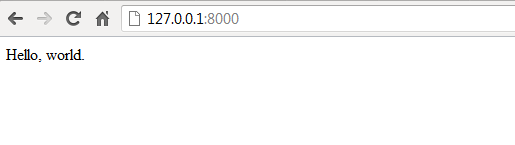
Si vous avez cette page, vous pouvez passer Ă la suite ![]()
